Cách khôi phục các số điện thoại đã xóa
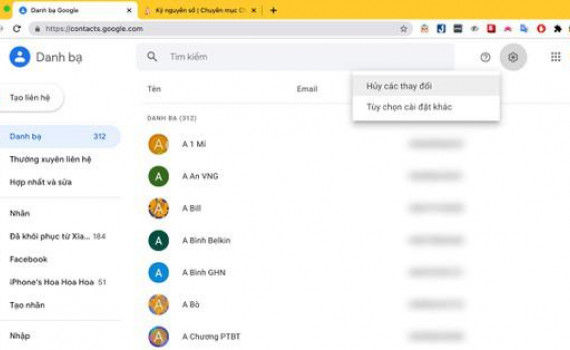
Google Contacts (danh bạ) hỗ trợ rất nhiều nền tảng khác nhau. Ảnh: MINH HOÀNG
Cách khôi phục các số điện thoại đã xóa
Xóa nhầm các số điện thoại quan trọng là một trong những cơn ác mộng lớn nhất mà người dùng điện thoại có thể gặp phải. Việc mất danh bạ không đơn thuần đến từ hành động xóa nhầm của bạn mà còn có thể xuất phát từ người khác.
Cụ thể, khi bạn tặng điện thoại cho người khác nhưng không khôi phục cài đặt gốc (hoặc ít nhất là xóa tài khoản Google khỏi thiết bị), chẳng may người nhận xóa danh bạ cũ, các số điện thoại này cũng sẽ biến mất khỏi điện thoại của bạn nếu cả hai thiết bị sử dụng cùng một tài khoản.
May mắn thay, việc khôi phục lại các số liên lạc tương đối dễ dàng. Để bắt đầu, bạn hãy mở trình duyệt và truy cập vào địa chỉ https://contacts.google.com/, sau đó đăng nhập bằng tài khoản Google tương ứng.
Trong khuôn khổ bài này, người viết sẽ hướng dẫn các thao tác trên trình duyệt máy tính, nếu đang sử dụng điện thoại, bạn chỉ cần thực hiện tương tự.
Tiếp theo, bạn hãy nhấp vào biểu tượng bánh xe răng cưa ở góc trên bên phải và chọn Undo changes (hủy các thay đổi).
Trong cửa sổ mới hiện ra, bạn có thể đưa danh bạ trở về trạng thái trước đó, đơn cử như trong vòng 10 phút trước, một giờ trước, hôm qua, một tuần trước hoặc Custom (tùy chỉnh thời gian bất kỳ).
Nếu nhớ rõ ràng thời gian bị mất các số điện thoại quan trọng, bạn có thể chọn Custom (tùy chỉnh) để khôi phục lại mọi thứ.
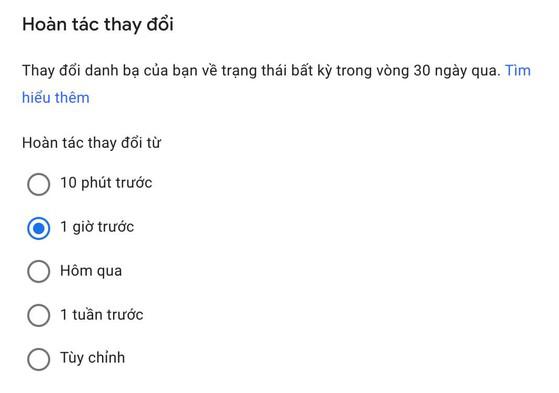
Khôi phục danh bạ về trạng thái trước đó dễ dàng. Ảnh: MINH HOÀNG
Cách sao lưu dữ liệu trên điện thoại
Trong trường hợp muốn sao lưu nhiều loại dữ liệu hơn, bạn có thể cài đặt ứng dụng Super Backup tại địa chỉ http://bit.ly/super-backup-android.
Giao diện của ứng dụng khá đơn giản với các chức năng chính như sao lưu Apps (ứng dụng), SMS (tin nhắn), Contacts (liên hệ), Call Logs (bản ghi cuộc gọi), Calendars (lịch), Bookmarks (dấu trang)…
Lưu ý trước khi sử dụng, người dùng nên thiết lập vị trí lưu trữ dữ liệu là thẻ nhớ bằng cách bấm vào biểu tượng ba chấm ở góc trên bên phải, chọn Settings (cài đặt) - Backup Path (đường dẫn sao lưu) - External Storage Card (thẻ lưu trữ gắn ngoài).
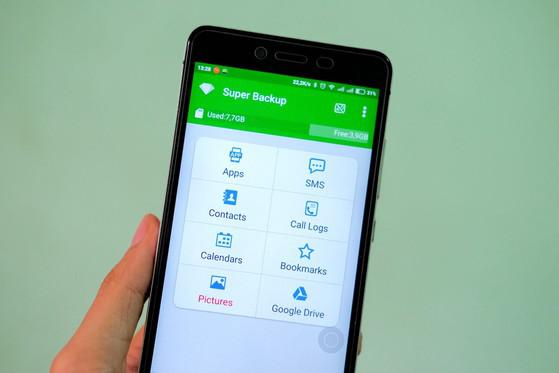
Super Backup hỗ trợ sao lưu tin nhắn, ứng dụng, hình ảnh... và cả danh bạ trên điện thoại. Ảnh: MINH HOÀNG
Trong mỗi mục sẽ có rất nhiều tùy chọn để bạn sử dụng như sao lưu toàn bộ nội dung tin nhắn trên điện thoại hoặc chỉ sao lưu những cuộc trò chuyện quan trọng.
Tương tự, nếu muốn sao lưu danh bạ, bạn hãy chọn Backup Contacts with phone number (sao lưu có số điện thoại), đặt tên tập tin và nhấn OK để bắt đầu.
Mặc định, ứng dụng sẽ lưu trữ dữ liệu trên thẻ nhớ, tuy nhiên khi sao lưu hoàn tất, Super Backup sẽ hỏi thêm người dùng có muốn chuyển tập tin này cho bạn bè hoặc đồng bộ lên Google Drive hay không, nếu có thì bạn chỉ cần cấp quyền và làm theo các bước hướng dẫn.
Theo 24h.com.vn
Tin cùng chuyên mục
- Nokia chuẩn bị triển khai 5G tại Việt Nam 24.09.2024 | 13:58 PM
- Sinh động các chương trình trực tiếp tại Fanpage Báo Tuyên Quang online 03.01.2023 | 08:16 AM
- Thực hiện quy định về chuẩn hóa thông tin thuê bao di động 31.03.2023 | 16:13 PM
- Hưởng ứng ngày Chuyển đổi số quốc gia 10/10Chuyển đổi số vì một cuộc sống tốt đẹp hơn 09.10.2022 | 21:42 PM
- Sở Thông tin và Truyền thông: Diễn tập ứng phó sự cố an toàn thông tin mạng năm 2022 04.10.2022 | 17:30 PM
- Hướng dẫn trẻ em sử dụng mạng internet an toàn và hiệu quả 05.08.2022 | 08:27 AM
- Người dùng nên cập nhật Chrome 92 ngay để vá 9 lỗ hổng nghiêm trọng 21.08.2021 | 15:47 PM
- UBND tỉnh nghe báo cáo dự thảo đề án chuyển đổi số tỉnh Thái Bình giai đoạn 2021 - 2025, định hướng đến năm 2030 21.07.2021 | 19:16 PM
- Thiết bị đầu tiên chuyển suy nghĩ thành câu nói 19.07.2021 | 09:47 AM
- Tại sao không gộp các ứng dụng chống dịch thành một 'super app' 19.07.2021 | 09:48 AM
Xem tin theo ngày
-
 Đặc sắc chương trình nghệ thuật kỷ niệm 110 năm ngày sinh Tổng Bí thư Nguyễn Văn Linh và chào mừng hợp nhất tỉnh Hưng Yên và tỉnh Thái Bình
Đặc sắc chương trình nghệ thuật kỷ niệm 110 năm ngày sinh Tổng Bí thư Nguyễn Văn Linh và chào mừng hợp nhất tỉnh Hưng Yên và tỉnh Thái Bình
- Chủ tịch Ủy ban Trung ương MTTQ Việt Nam Đỗ Văn Chiến thăm làm việc tại phường Phố Hiến
- Công bố nghị quyết, quyết định của Trung ương, địa phương về sáp nhập đơn vị hành chính cấp tỉnh, cấp xã và kết thúc hoạt động cấp huyện
- Báo Thái Bình - Một hành trình với những mốc son lịch sử
- Thư tòa soạn
- Công bố quyết định của Bộ trưởng Bộ Công an, Giám đốc Công an tỉnh về công tác tổ chức, cán bộ
- Khởi công dự án nhà máy đốt chất thải rắn phát điện công nghệ hiện đại tại xã Thụy Trình
- Khởi công dự án đầu tư xây dựng sân golf Cồn Vành và dự án đầu tư xây dựng khu bến cảng hàng lỏng Ba Lạt
- Việt Nam nâng tầm vị thế tại Hội nghị quốc tế về biển và đại dương
- Hội thảo khoa học: Đồng chí Nguyễn Văn Linh – Nhà lãnh đạo kiên định, sáng tạo của Đảng và cách mạng Việt Nam
